- Η απότομη αύξηση του Ethernet στη Διαχείριση Εργασιών μπορεί να προκληθεί από συμφόρηση δικτύου, συσκευές και εφαρμογές που καλύπτουν το εύρος ζώνης, τείχη προστασίας, παλιά προγράμματα οδήγησης και πολλά άλλα.
- Το πρόγραμμα ενημέρωσης προγραμμάτων οδήγησης και το λογισμικό VPN μπορεί να βοηθήσουν ορισμένους χρήστες να επιλύσουν αιχμές δικτύου παρακολούθησης πόρων.
- Ορισμένοι χρήστες διόρθωσαν το spiking and drop Ethernet αλλάζοντας τις ρυθμίσεις DNS τους, τις οποίες θα καλύψουμε σε αυτόν τον οδηγό.
- Η κατάργηση των hogs εύρους ζώνης έχει επίσης αποδειχθεί ότι διορθώνει τις αιχμές καθυστέρησης στη Διαχείριση εργασιών, επομένως φροντίστε να εξερευνήσετε και αυτήν τη μέθοδο.

ΧΕΓΚΑΤΑΣΤΑΣΗ ΚΑΝΟΝΤΑΣ ΚΛΙΚ ΣΤΟ ΑΡΧΕΙΟ ΛΗΨΗΣ
Αυτό το λογισμικό θα επιδιορθώσει κοινά σφάλματα υπολογιστή, θα σας προστατεύσει από απώλεια αρχείων, κακόβουλο λογισμικό, αποτυχία υλικού και θα βελτιστοποιήσει τον υπολογιστή σας για μέγιστη απόδοση. Διορθώστε προβλήματα υπολογιστή και αφαιρέστε τους ιούς τώρα με 3 εύκολα βήματα:
- Κατεβάστε το Restoro PC Repair Tool που συνοδεύεται από πατενταρισμένες τεχνολογίες (διαθέσιμο δίπλωμα ευρεσιτεχνίας εδώ).
- Κάντε κλικ Εναρξη σάρωσης για να βρείτε ζητήματα των Windows που θα μπορούσαν να προκαλούν προβλήματα στον υπολογιστή.
- Κάντε κλικ Φτιάξ'τα όλα για να διορθώσετε ζητήματα που επηρεάζουν την ασφάλεια και την απόδοση του υπολογιστή σας
- Το Restoro έχει ληφθεί από 0 αναγνώστες αυτόν τον μήνα.
Οι αιχμές του ping (ή του λανθάνοντος χρόνου) είναι μία από τις κύριες αιτίες καθυστέρησης στα παιχνίδια για πολλούς παίκτες. Πολλοί χρήστες μεταβαίνουν σε συνδέσεις Ethernet επειδή είναι λιγότερο επιρρεπείς στο ping spiking.
Ωστόσο, οι συνδέσεις Ethernet μπορούν να εξακολουθήσουν να αυξάνονται σχεδόν το ίδιο με αυτές του Wi-Fi, όπως φαίνεται στο παρακάτω πλάνο.
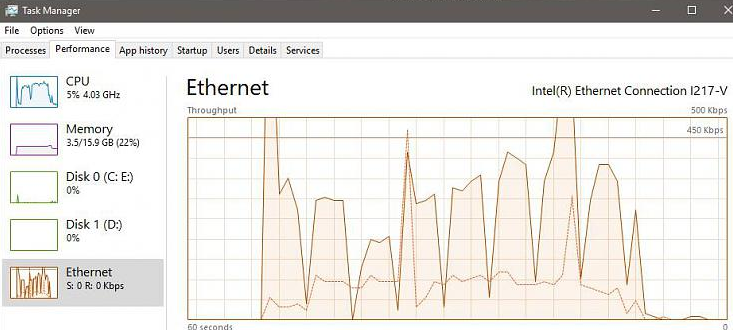
Αυτό με τη σειρά του μπορεί να προκαλέσει ένα ευρύ φάσμα επιπλοκών όσον αφορά τη σταθερότητα της σύνδεσής σας στο Διαδίκτυο, με αποτέλεσμα να μην μπορείτε να χρησιμοποιήσετε σωστά τις υπηρεσίες.
Τι προκαλεί τις αιχμές Ethernet;
Όταν βλέπετε πολλά Ethernet να εκτινάσσονται στη Διαχείριση εργασιών, ενδέχεται να είστε συνδεδεμένοι σε έναν πύργο κινητής τηλεφωνίας με πολύ συμφόρηση. Η συμφόρηση δικτύου προκαλεί απώλεια πακέτων δεδομένων.
Ωστόσο, η αιχμή Ethernet μπορεί επίσης να οφείλεται σε περιορισμένο εύρος ζώνης, διαμορφώσεις τείχους προστασίας, γεωγραφική θέση διακομιστή και άλλα ζητήματα δικτύου.
Οι χρήστες δεν μπορούν να κάνουν πολλά για τη συμφόρηση δικτύου. Ωστόσο, υπάρχουν μερικά πράγματα που μπορείτε να κάνετε τα οποία ενδέχεται να μειώσουν την αύξηση του Ethernet για τη σύνδεσή σας.
Αυτός είναι ο τρόπος με τον οποίο μπορείτε να επιλύσετε ή τουλάχιστον να μειώσετε την απότομη αύξηση του ping Ethernet για παιχνίδια και λογισμικό των Windows 10.
Πώς μπορώ να διορθώσω τις αιχμές καθυστέρησης στις συνδέσεις Ethernet;
1. Χρησιμοποιήστε ένα VPN

Οι διακομιστές VPN συχνά παρέχουν πιο σταθερή απόδοση δικτύου ακόμη και σε περιόδους αιχμής. Για το λόγο αυτό, προτείνουμε το NordVPN, το οποίο είναι από τις υπηρεσίες VPN με την υψηλότερη βαθμολογία. Μας Διορθώστε τη θέση καθυστέρησης παιχνιδιού παρέχει περισσότερες λεπτομέρειες σχετικά με το πώς μπορείτε να μειώσετε το ping spiking με το NordVPN.
Το NordVPN συσκευάζει όλες τις δυνατότητες που θα περιμένατε από μια ποιοτική υπηρεσία VPN, καθώς και κάτι περισσότερο. Υποστηρίζει μια ποικιλία πρωτοκόλλων, όπως OpenVPN, L2TP, IPSec και PPTP. Επιπλέον, αυτό το λογισμικό χρησιμοποιεί επίσης τον αλγόριθμο κρυπτογράφησης VPN AES-256-GCM επόμενης γενιάς.
Άλλες χρήσιμες λειτουργίες NordVPN
- Περιλαμβάνει μια οθόνη Dark Web για ειδοποιήσεις email σκοτεινού web
- Οι προεπιλογές επιτρέπουν στους χρήστες να εκκινούν το NordVPN με προσαρμοσμένες διαμορφώσεις σύνδεσης
- Το NordVPN ενσωματώνει διπλή κρυπτογράφηση δεδομένων
- Υποστηρίζει συνδεσιμότητα διακομιστή μεσολάβησης

NordVPN
Το NordVPN σάς δίνει τη δυνατότητα να επιλύσετε τυχόν αιχμές ping Ethernet διαχειριζόμενοι το δίκτυό σας μέσω των διακομιστών τους.
2. Ενημερώστε τα προγράμματα οδήγησης δικτύου του υπολογιστή σας
Η ενημέρωση προσαρμογέων δικτύου με παρωχημένα ή ελαττωματικά προγράμματα οδήγησης θα μπορούσε τουλάχιστον να μειώσει την απότομη καθυστέρηση Ethernet. Το λογισμικό ενημέρωσης προγραμμάτων οδήγησης παρέχει τον πιο βολικό τρόπο ενημέρωσης προγραμμάτων οδήγησης συσκευών υπολογιστή.
Συμβουλή ειδικού: Ορισμένα ζητήματα υπολογιστών είναι δύσκολο να αντιμετωπιστούν, ειδικά όταν πρόκειται για κατεστραμμένα αποθετήρια ή για αρχεία Windows που λείπουν. Εάν αντιμετωπίζετε προβλήματα με την επιδιόρθωση ενός σφάλματος, το σύστημά σας μπορεί να είναι μερικώς κατεστραμμένο. Συνιστούμε να εγκαταστήσετε το Restoro, ένα εργαλείο που θα σαρώσει το μηχάνημά σας και θα εντοπίσει ποιο είναι το σφάλμα.
Κάντε κλικ ΕΔΩ για λήψη και έναρξη επισκευής.
Ένα βοηθητικό πρόγραμμα ενημέρωσης προγραμμάτων οδήγησης θα σας δείξει αμέσως ποιες συσκευές χρειάζονται νέα προγράμματα οδήγησης και θα σας επιτρέψει να τα ενημερώσετε γρήγορα.
Εκτός από αυτό το πολύ χρήσιμο στοιχείο, ένα καλό λογισμικό ενημέρωσης προγραμμάτων οδήγησης θα αποτρέψει κάθε είδους προβλήματα με προγράμματα οδήγησης που λείπουν, καθώς θα τα εγκαταστήσει και θα ενημερώσει αυτόματα όπως απαιτείται.
⇒ Αποκτήστε το DriverFix
3. Αλλαγή σε Google DNS
- Πρώτα, κάντε κλικ στο Αρχή κουμπί και Ρυθμίσεις στο μενού.
- Στη συνέχεια, επιλέξτε Δίκτυο & Διαδίκτυο για να ανοίξετε την καρτέλα στο στιγμιότυπο οθόνης ακριβώς παρακάτω.
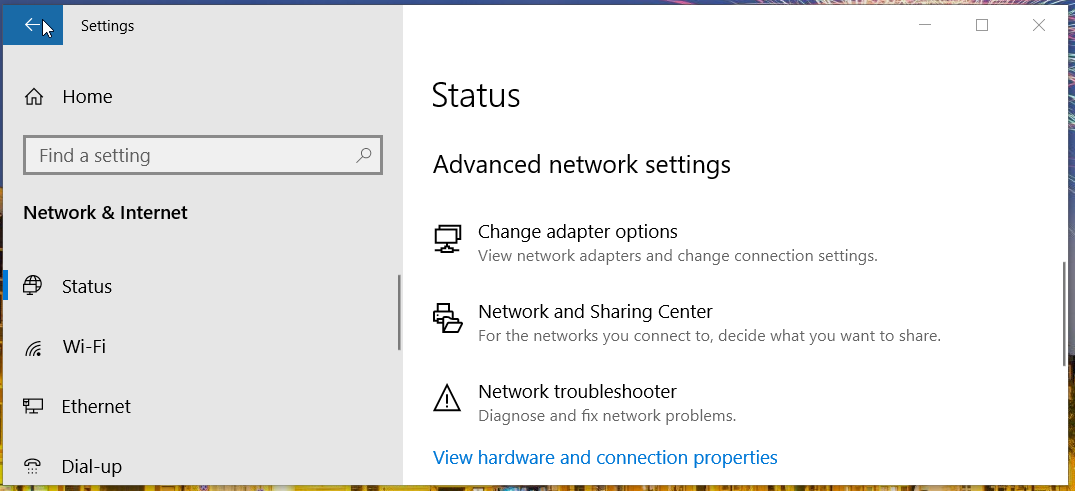
- Κάντε κλικ Αλλαγή προσαρμογέα επιλογές για το άνοιγμα της μικροεφαρμογής του Πίνακα Ελέγχου Συνδέσεις δικτύου.
- Κάντε διπλό κλικ στη σύνδεσή σας Ethernet εκεί για να ανοίξετε το παράθυρο ακριβώς από κάτω.
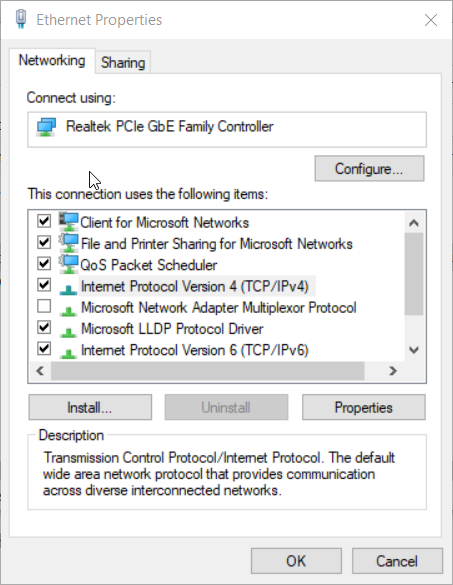
- Επιλέγω Πρωτόκολλο Διαδικτύου Έκδοση 4 (TCP/IPv4)και πατήστε το Ιδιότητες κουμπί.
- Στη συνέχεια, επιλέξτε το Χρησιμοποιήστε τις ακόλουθες διευθύνσεις διακομιστή DNS κουμπί ραδιοφώνου.
- Εισαγω 8.8.8.8 στο πλαίσιο Προτιμώμενος διακομιστής DNS.
- Εισαγάγετε την κοιλάδα 8.8.4.4 για το πλαίσιο Εναλλακτικός διακομιστής DNS.
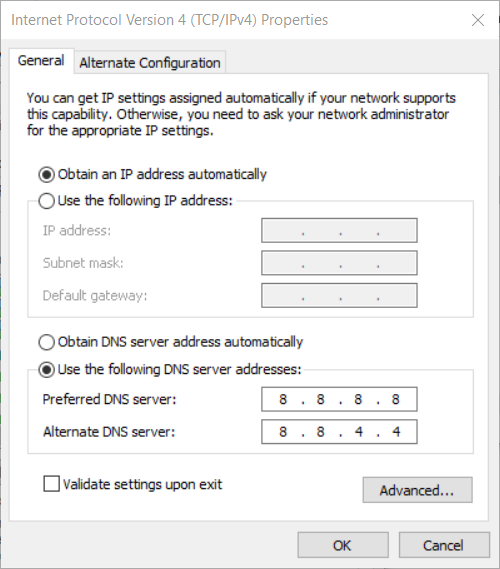
- Κάντε κλικ στο Εντάξει κουμπί στο παράθυρο του Πρωτοκόλλου Διαδικτύου Έκδοση 4.
- Πάτα το Κλείσε κουμπί στο παράθυρο Ιδιότητες Ethernet.
4. Επιλέξτε το πρωτόκολλο WPA2-PSK [AES]
- Ανοίξτε το εργαλείο αναζήτησης των Windows 10, το οποίο μπορείτε να κάνετε κάνοντας κλικ στο εικονίδιο του μεγεθυντικού φακού από το Αρχή κουμπί.
- Τύπος cmd μέσα στο πλαίσιο κειμένου του εργαλείου αναζήτησης για εύρεση Γραμμή εντολών.
- Διπλό κλικ Γραμμή εντολών να ανοίξει το παράθυρό του.
- Πληκτρολογήστε αυτήν την εντολή στο Προτροπήπαράθυρο του και πατήστε Εισαγω:
ipconfig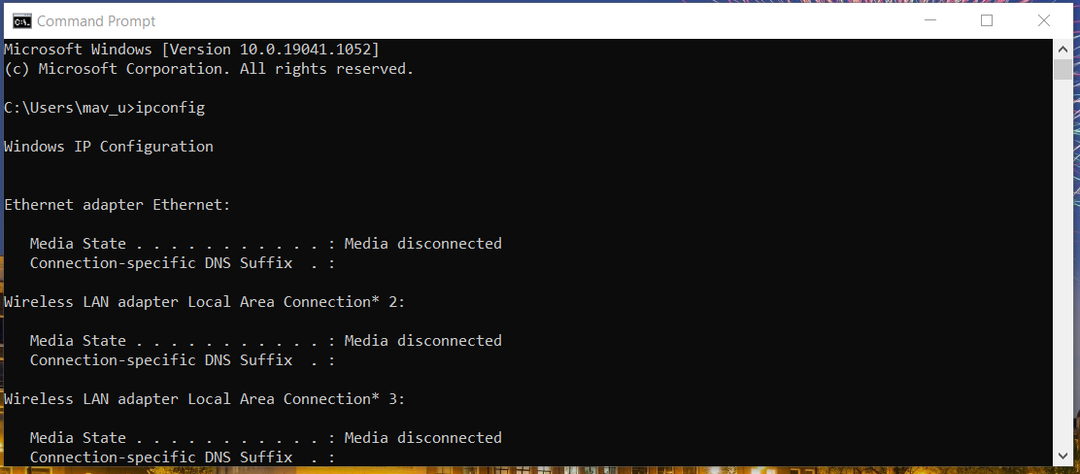
- Στη συνέχεια, σημειώστε τη διεύθυνση IP που αναφέρεται για το Προεπιλεγμένη πύλη, που θα είναι περίπου 192.168.1.1.1.
- Ανοίξτε ένα πρόγραμμα περιήγησης ιστού.
- Εισαγάγετε τη διεύθυνση IP σας στη γραμμή URL του προγράμματος περιήγησης και πατήστε Enter για να ανοίξετε τη σελίδα διαμόρφωσης (υλικολογισμικού) του δρομολογητή σας.
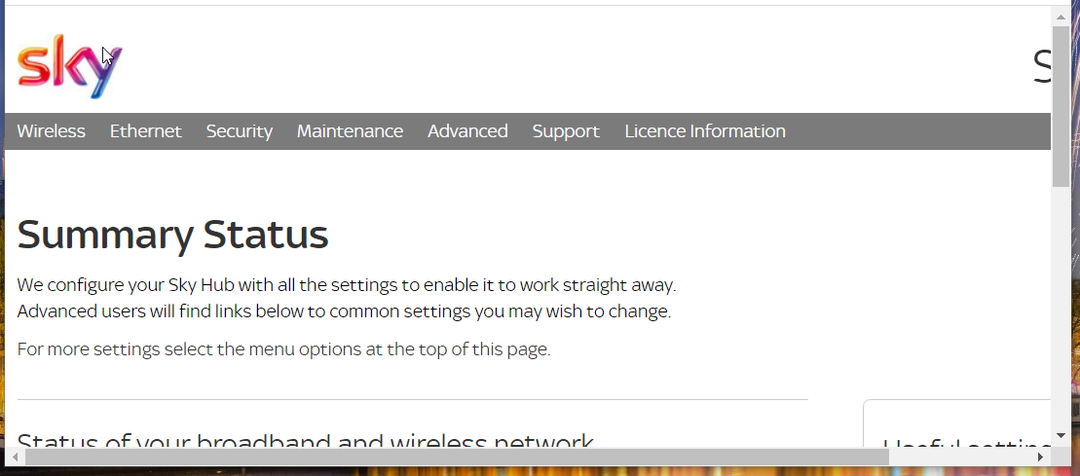
- Συνδεθείτε στη σελίδα υλικολογισμικού του δρομολογητή σας (ανατρέξτε στο εγχειρίδιο του δρομολογητή σας για λεπτομέρειες σύνδεσης).
- Επιλέξτε α WPA2-PSK [AES] στις ρυθμίσεις ασφαλείας του δρομολογητή σας.
5. Κλείστε τα προγράμματα παρασκηνίου με εύρος ζώνης
- Κάντε δεξί κλικ στη γραμμή εργασιών των Windows 10 και επιλέξτε Διαχειριστής εργασιών στο μενού που ανοίγει.
- Στη συνέχεια, κάντε κλικ στο Στήλη δικτύου μέσα στο Διαδικασίες καρτέλα του Διαχειριστής εργασιών.
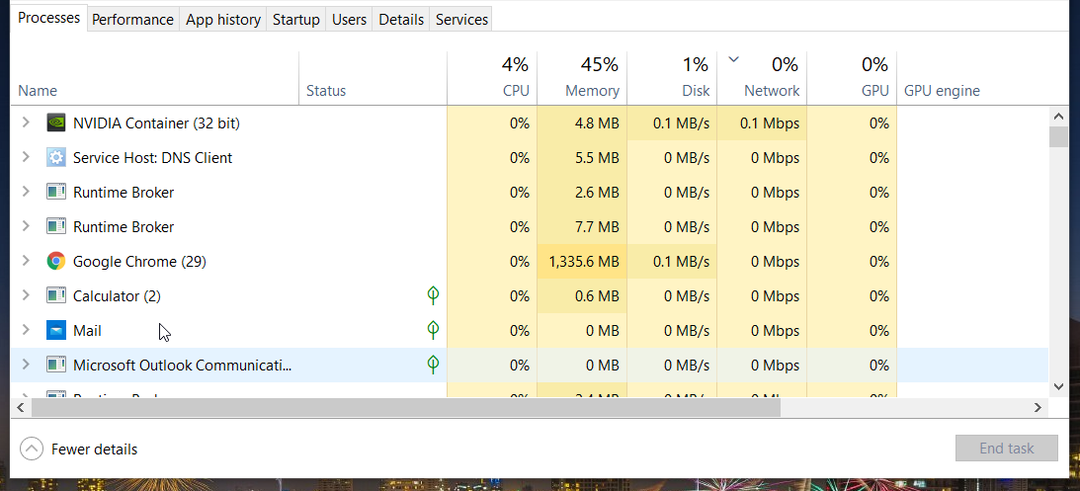
- Επιλέξτε εφαρμογές και υπηρεσίες παρασκηνίου με υψηλά ποσοστά δικτύου (για χρήση εύρους ζώνης) και κάντε κλικ Τέλος εργασίας να τα κλείσουν.
6. Απενεργοποιήστε άλλες συσκευές δικτύου
Βεβαιωθείτε ότι δεν είναι ενεργοποιημένες άλλες συσκευές που προστατεύουν το εύρος ζώνης όταν χρησιμοποιείτε τον επιτραπέζιο ή φορητό υπολογιστή σας.
Απενεργοποιήστε τυχόν tablet, τηλέφωνα, τηλεοράσεις ή δευτερεύοντες υπολογιστές που έχετε συνδέσει στο διαδίκτυο. Τέτοιες συσκευές θα καταναλώσουν το εύρος ζώνης.
7. Ενημερώστε τα Windows
- Ανοιξε Ρυθμίσεις από το Αρχή μενού.
- Κάντε κλικ Ενημέρωση & Ασφάλεια να ανοίξει το Ρυθμίσεις καρτέλα ακριβώς από κάτω.
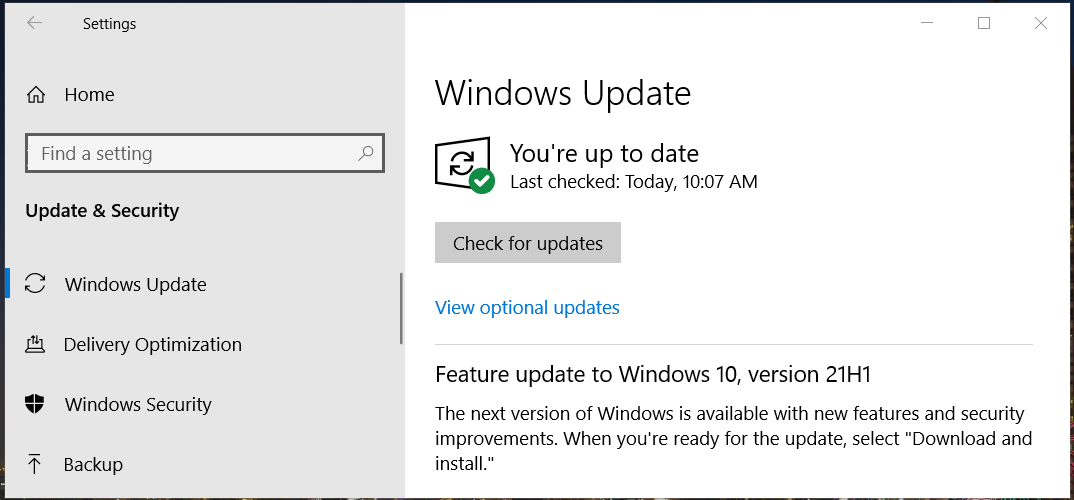
- Τύπος Ελεγχος για ενημερώσεις για λήψη και εγκατάσταση τυχόν διαθέσιμων ενημερώσεων κώδικα για τα Windows 10.
- Εάν υπάρχει διαθέσιμη ενημέρωση έκδοσης, κάντε κλικ Λήψη και εγκατάσταση για να λάβετε την πιο πρόσφατη έκδοση των Windows 10 για τον υπολογιστή σας.
8. Εκτελέστε ορισμένες εντολές δικτύου
- Ανοιξε το Γραμμή εντολών όπως περιγράφεται στα τρία πρώτα βήματα του τέταρτου ψηφίσματος.
- Στη συνέχεια, εισάγετε όλες αυτές τις ξεχωριστές εντολές δικτύου (πατώντας Εισαγω μετά από κάθε ένα):
επαναφορά netsh winsock
netsh int επαναφορά ip
ipconfig /release
ipconfig / ανανέωση
ipconfig /flushdns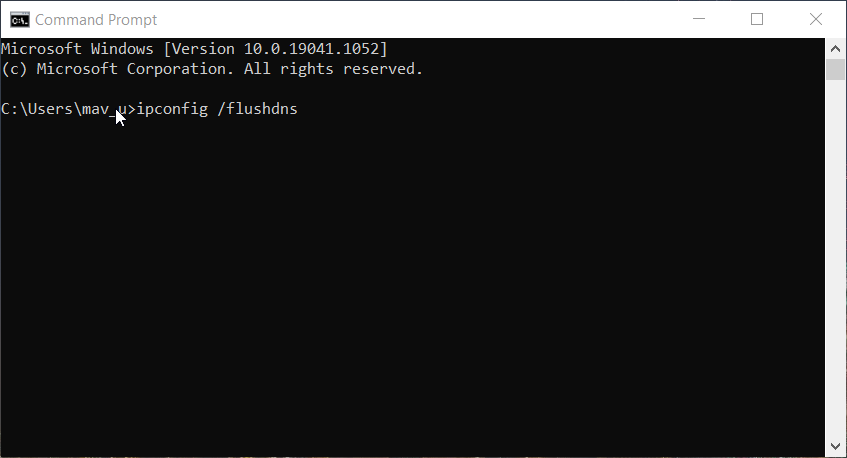
- Στη συνέχεια, ανοίξτε τη Διαχείριση εργασιών Εκτέλεση καρτέλα για να δείτε εάν η απότομη αύξηση του λανθάνοντος χρόνου έχει πέσει.
9. Επαναφέρετε τις ρυθμίσεις δικτύου των Windows 10
- Ανοίξτε τις Ρυθμίσεις μέσω του μενού Έναρξη.
- Κάντε κλικ Δίκτυο & Διαδίκτυο > Κατάσταση στις Ρυθμίσεις.
- Κάντε κλικ Επαναφορά δικτύου για να ανοίξετε το κουμπί ακριβώς από κάτω.
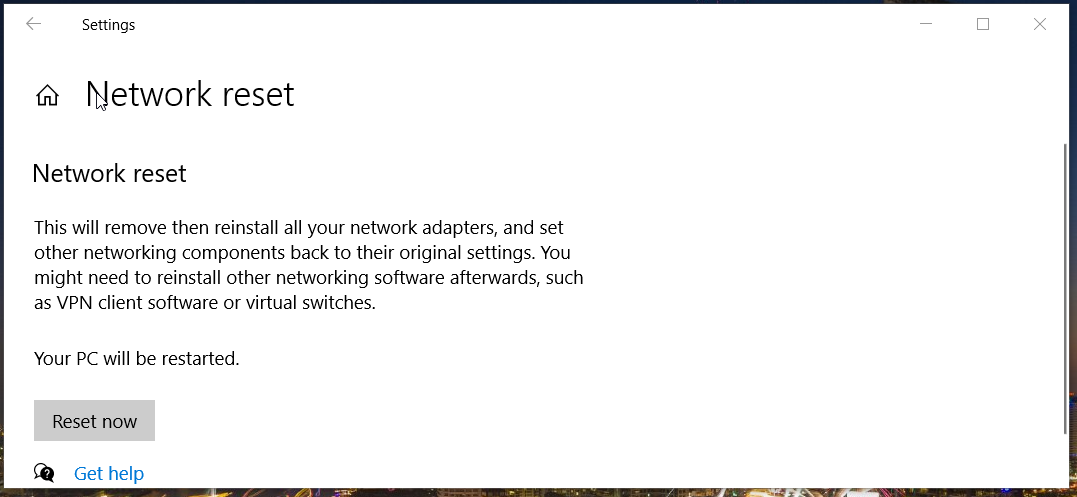
- Πάτα το Επαναφορά τώρα κουμπί.
10. Μην χρησιμοποιείτε καλώδια crossover Ethernet
Εάν χρησιμοποιείτε καλώδιο crossover για τη σύνδεσή σας, σκεφτείτε να το αντικαταστήσετε με κατάλληλα καλώδια Ethernet. Τα καλώδια CAT-5 ή CAT-6 είναι τα καλύτερα για συνδέσεις Ethernet.
Έτσι, για να δοκιμάσετε αυτήν τη μέθοδο, απλώς αντικαταστήστε ένα καλώδιο crossover με μία από αυτές τις εναλλακτικές λύσεις. Κι αν Το Windows 10 Ethernet αποσυνδέεται συνεχώς, μπορείτε να δείτε τις γρήγορες λύσεις μας.
11. Απενεργοποιήστε το τείχος προστασίας του Windows Defender
- Κάντε κλικ στο κουμπί της γραμμής εργασιών του μεγεθυντικού φακού και εισάγετε τείχος προστασίας στο πλαίσιο αναζήτησης.
- Επιλέγω Τείχος προστασίας του Windows Defender για να ανοίξετε αυτή τη μικροεφαρμογή.
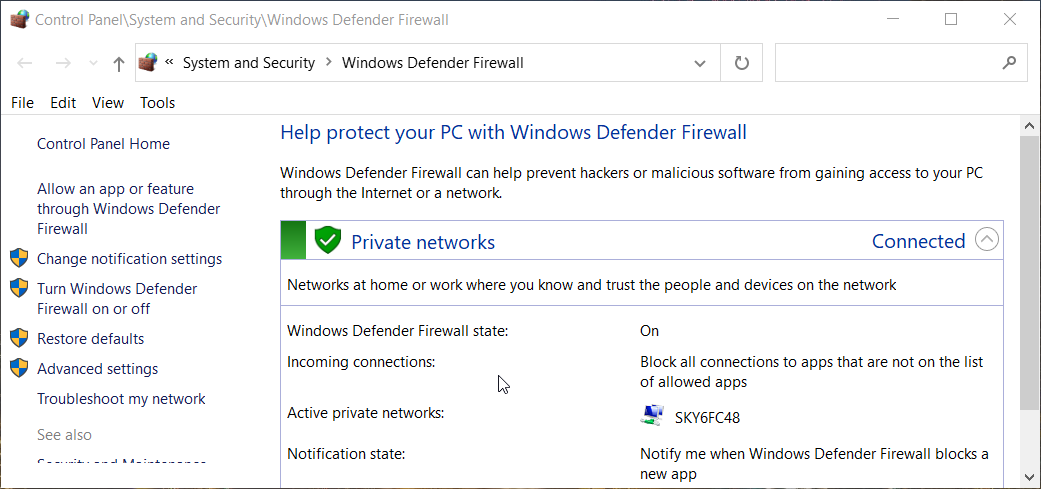
- Κάντε κλικ Ενεργοποιήστε ή απενεργοποιήστε το τείχος προστασίας του Windows Defender για να ανοίξετε περαιτέρω επιλογές.
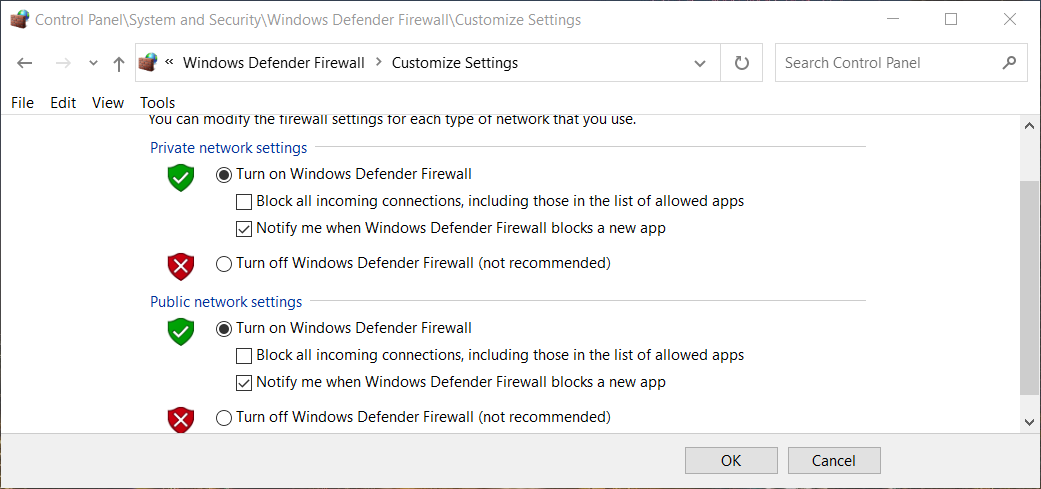
- Επιλέξτε και τα δύο Απενεργοποιήστε το τείχος προστασίας του Windows Defender επιλογές και κάντε κλικ Εντάξει για έξοδο.
Συνιστάται να απενεργοποιείτε μόνο προσωρινά το τείχος προστασίας για να μειώσετε την αύξηση του Ethernet για παιχνίδια. Ενεργοποιήστε ξανά το τείχος προστασίας όταν δεν παίζετε παιχνίδια.
Εάν έχετε εγκαταστήσει ένα βοηθητικό πρόγραμμα προστασίας από ιούς τρίτου κατασκευαστή, αυτό μπορεί επίσης να ενσωματώσει το δικό του τείχος προστασίας. Επομένως, απενεργοποιήστε προσωρινά την ασπίδα του κατά τη διάρκεια του παιχνιδιού. Για να το κάνετε αυτό, κάντε δεξί κλικ στο εικονίδιο της γραμμής συστήματος για το λογισμικό προστασίας από ιούς και επιλέξτε μια απενεργοποίηση ή απενεργοποίηση της επιλογής του μενού περιβάλλοντος.
Αυτοί είναι μερικοί από τους καλύτερους τρόπους για να εξαλείψετε την απότομη αύξηση του λανθάνοντος χρόνου για συνδέσεις Ethernet. Εάν, ωστόσο, η απόρριψή σας στο Ethernet είναι ιδιαίτερα σοβαρή, εξετάστε το ενδεχόμενο να επικοινωνήσετε με τον ISP σας.
Ο ISP σας μπορεί να ελέγξει για προβλήματα δικτύου που προκαλούν την απότομη αύξηση και να σας δώσει οδηγίες για τη βελτίωση της ποιότητας της σύνδεσής σας.
Ακόμη περισσότερο, αυτός ο οδηγός για το τι πρέπει να κάνετε αν Το Ethernet δεν λειτουργεί αξίζει της προσοχής σας. Ρίξτε μια πιο προσεκτική ματιά και ενημερώστε σας ποια λύση λειτούργησε για εσάς στην παρακάτω περιοχή σχολίων.
 Έχετε ακόμα προβλήματα;Διορθώστε τα με αυτό το εργαλείο:
Έχετε ακόμα προβλήματα;Διορθώστε τα με αυτό το εργαλείο:
- Κάντε λήψη αυτού του εργαλείου επισκευής υπολογιστή Αξιολογήθηκε Εξαιρετική στο TrustPilot.com (η λήψη ξεκινά από αυτή τη σελίδα).
- Κάντε κλικ Εναρξη σάρωσης για να βρείτε ζητήματα των Windows που θα μπορούσαν να προκαλούν προβλήματα στον υπολογιστή.
- Κάντε κλικ Φτιάξ'τα όλα για να διορθώσετε προβλήματα με τις κατοχυρωμένες τεχνολογίες (Αποκλειστική Έκπτωση για τους αναγνώστες μας).
Το Restoro έχει ληφθεί από 0 αναγνώστες αυτόν τον μήνα.

![6 καλύτεροι προσαρμογείς Gigabit Ethernet USB-C [Οδηγός 2021]](/f/6c64852b7a468b7b553d2a22464ab964.jpg?width=300&height=460)
